Команда Расширенный фильтр дозволяє фільтрувати дані з використанням інтервалу критеріїв для виводу тільки тих записів, що задовольняють визначеним критеріям (мал.37). При повторній фільтрації будуть проглядатися усі рядки, і приховані і відкриті. Значення перемикачів і полів вікна Расширенный фильтр наступне:

Мал. 37.
фильтровать список на месте – перемикач, що приховує рядки, які не задовольняють зазначеному критерію;
скопировать результат в другое место – копіює відфільтровані дані на інший робочий аркуш, або на інше місце на тому ж робочому аркуші;
Исходный диапазон – поле, що визначає інтервал, якій містить перелік, що підлягає фільтрації;
Диапазон условий – поле, що визначає інтервал вічок на робочому аркуші, якій містить необхідні умови;
Поместить результат в диапазон – поле, що визначає інтервал вічок, в який копіюються рядки, що задовольняють визначеним умовам; це поле активно тільки в тому випадку, якщо обраний перемикач скопировать результат в другое место;
Только уникальные записи – перемикач, що виводить тільки рядки, що задовольняють критерію і не містять неповторюваних елементів. Якщо інтервал критеріїв не визначений, то в цьому випадку усі рядки переліку, що містять дублікати, будуть приховані.
Для установлення складних критеріїв необхідно:
1. уставити декілька рядків у верхній частині робочого аркушу;
2. в одному із уставлених порожніх рядків увести імена стовпців, по яких слід відфільтрувати перелік;
3. при використанні критеріїв порівняння, імена критеріїв повинні бути ідентичні іменам стовпців, що перевіряються;
4. у рядках, розташованих під рядком із іменами стовпців, що перевіряються, увести критерії, яким повинні відповідати вічка стовпців, що перевіряються;
5. вибрати в меню Данные підміню Фильтр, а потім команду Расширенный фильтр, і в діалоговому вікні увести умови фільтрації.
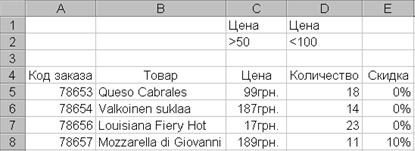
Мал. 38.
Для об’єднання критеріїв за допомогою умовного оператораИ потрібно зазначити критерії в одному і тому ж рядку, а для об’єднання критеріїв за допомогою умовного оператора ИЛИ слід подати критерії в різних рядках. Наприклад, інтервал критеріїв на мал.38 виводить на екран усі записи, що мають у стовпці Цена значення більше 50 і менше 100.
Після використання команд Автофильтр або Расширенный фильтр, таблиця переходить у режим фільтрації. У цьому режимі багато команд Microsoft Excel впливають тільки на зримі вічка. Після застосування фільтру для виводу тільки потрібних рядків, можна скопіювати отриману підмножину даних в інше місце для подальшого аналізу.
Щоб знову вивести усі записи слід у меню Данные вибрати пункт Фильтр і потім пункт Отобразить все.
 2015-06-28
2015-06-28 315
315








